如何修復東芝智能電視屏幕重複(Android、iOS、Windows)
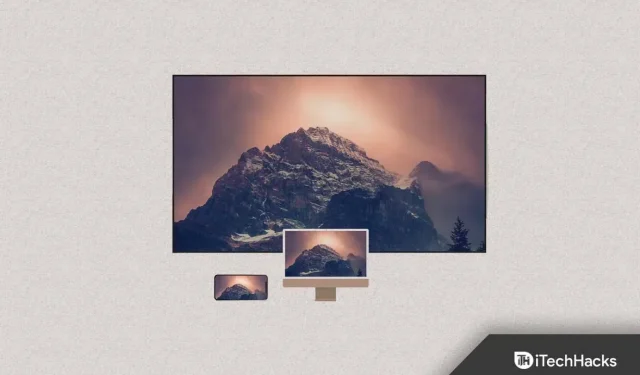
如果您家裡有東芝電視,您可以將手機投射到東芝電視上,在電視上觀看視頻、玩手機遊戲、打開應用程序。在線屏幕鏡像應用程序可以讓您完成所有這一切。以下是有關東芝智能電視屏幕鏡像的更多詳細信息。
內容:
修復東芝智能電視屏幕鏡像
智能電視現在不僅僅用於觀看在線內容。還可以鏡像 Android 或 iOS 設備的屏幕。但你有理由這樣做嗎?如果您計劃顯示文檔或演示文件,這非常有用。
另外,如果您的會議室只有一個電視屏幕,您將知道如何以無線方式進行演示。本指南將向您展示如何在東芝電視上鏡像智能手機屏幕。那麼屏幕鏡像是如何工作的呢?它允許您在其他設備上顯示手機或計算機屏幕,就像在手機或計算機上一樣。
實際上沒有什麼不能通過無線網絡進行廣播的。您的所有設備和電視(流媒體服務除外)均受 DRM 保護。使用東芝電視從智能手機進行流媒體傳輸非常簡單易行。以下指南介紹瞭如何在東芝智能電視上鏡像設備的屏幕。
東芝電視上的鏡像屏幕,無需應用程序
使用東芝電視設置以及筆記本電腦、手機或平板電腦設置,您可以在電視上顯示任何智能設備。要鏡像您的東芝電視,您必須將其連接到與要鏡像的設備相同的 Wi-Fi 網絡。
如果不這樣做,您將無法遵循這些說明。
首先,請按照下列步驟操作:
1. 從電視菜單中選擇輸入。
2. 必須選擇屏幕鏡像。
3. 根據您的手機或筆記本電腦,您應該按照屏幕鏡像說明進行操作。
4. 將電視和設備設置為鏡像後,在設備上選擇電視。
如果一切順利,您的東芝電視現在應該顯示您設備的屏幕。
也許這些說明不適合您,或者您只是想使用該應用程序。
配備 AirBeam TV 的東芝電視上的屏幕鏡
東芝電視用戶越來越多地使用 AirBeam TV 應用程序來鏡像他們的屏幕。並且,通過應用程序商店,您可以在任何設備上下載該應用程序。
另外,一旦擁有它就非常容易使用。也可以按照以下步驟啟動鏡像。
1. 首先,在您想要在大屏幕上觀看的設備上打開 AirBeam TV 應用程序。
2. 然後從列表中選擇您的電視。
3. 單擊“開始鏡像”後,再次單擊您的電視名稱。
4. 然後點擊“開始廣播”。
就這樣。您的電視未顯示在應用程序中的原因很可能是因為它未連接到與手機相同的家庭無線網絡。
東芝 VIDAA OS 智能電視上的屏幕鏡像
我們將介紹如何鏡像東芝VIDAA OS智能電視的屏幕。在設備上,您可以按照以下步驟進行屏幕鏡像。
1. 選擇適用於 Toshiba VIDAA OS 電視的遙控器。您可以通過按主頁按鈕來執行此操作。
2. 從可用選項中選擇輸入。本節中還有另一個選項,稱為“屏幕鏡像”。選擇它。
3. 完成上述步驟後,東芝智能電視屏幕鏡像將立即開啟。
4. 在“設置”菜單的“顯示和聲音”菜單中,如果您的電視支持,將會有“Apple Airplay”項。
將 iPhone 鏡像到東芝智能電視
要將東芝智能電視和 iPhone 連接到同一 Wi-Fi 網絡,兩個設備必須同時連接。
Apple 屏幕鏡像與 Android 不同。無法直接鏡像屏幕。
如果您想將第三方應用程序投射到東芝智能電視,您可能需要在 iPhone 上安裝 Miracast 等應用程序。
1. 在應用程序中,找到並選擇東芝智能電視。
2. 東芝智能電視現在將在提示對話框中顯示“始終”選項。
3. 大約兩秒鐘後,電話屏幕將出現在東芝智能電視上。
4. 現在您可以鏡像屏幕或直接從手機傳輸任何內容。
Windows PC 上的東芝智能電視屏幕鏡像
Windows 筆記本電腦無需 HDMI 電纜即可流式傳輸到東芝電視。就是這樣:
1. 同時按住 Windows 鍵 + K。
2. 在右側,您將看到 Windows Connect 幻燈片。只需點擊頁面底部的“查找其他設備類型”即可。
3. 從菜單中選擇添加藍牙或其他設備。
4. 然後選擇無線顯示或擴展塢。
5. 從可用設備中選擇東芝智能電視。您現在已準備好將 PC 鏡像到東芝智能電視。
帶 HDMI 電纜的東芝電視上的屏幕鏡像
最後,您可以使用經典的 HDMI 連接方法將筆記本電腦或電腦屏幕鏡像到東芝電視。
但是,這需要 HDMI 電纜和帶有 HDMI 端口的計算機。
如果您同時滿足這兩個要求,則只需使用電纜連接兩個設備即可。
還要確保您的電視已打開。確保選擇 HDMI 作為輸入源。
僅當您的設備未連接到無線網絡時才可以使用此選項。
最後的話
可以輕鬆連接大多數 Android 和 Windows 設備。使用 iOS 設備的用戶應檢查其東芝智能電視型號的 Apple AirPlay 兼容性。如果是這樣,那麼一切都準備好了。您的 iOS 設備可能需要使用 Lightning 線纜連接到 HDMI 端口。



發佈留言